
آموزش اتصال هاست دانلود به وردپرس
چگونه می توان با استفاده از افزونه و پلاگین، هاست دانلود را به وردپرس متصل کرد؟ این یکی از رایج ترین سوالاتی است که برای کسانی که از هاست دانلود استفاده می کنند، پیش می آید. در ادامه آموزش نحوه اتصال هاست دانلود به وردپرس با استفاده از پلاگین ارائه شده است. برای این کار […]
آموزش اتصال هاست دانلود به وردپرس
چگونه می توان با استفاده از افزونه و پلاگین، هاست دانلود را به وردپرس متصل کرد؟ این یکی از رایج ترین سوالاتی است که برای کسانی که از هاست دانلود استفاده می کنند، پیش می آید. در ادامه آموزش نحوه اتصال هاست دانلود به وردپرس با استفاده از پلاگین ارائه شده است. برای این کار می توان از افزونه های مختلفی استفاده کرد، اما در این مطلب به آموزش اتصال هاست دانلود به وردپرس با استفاده از هاست Upload To FTP پرداخته ایم.
قبل از آن که به بررسی نحوه اتصال هاست دانلود به وردپرس بپردازیم، لازم است تا مقدمه ای در خصوص هاست دانلود و مزیت های آن ارائه کنیم. هاست دانلود به هاستی گفته می شود که برای آپلود کردن فایل های وبسایت شما روی یک هارد دیسک مورد استفاده قرار می گیرد. هاست دانلود، دیتابیس نداشته و از زبان برنامه نویسی Php نیز پشتیبانی نمی کند.
این نوع هاست برای آن دسته از وب سایت هایی که حجم بالایی برای آپلود فایل نیاز دارند طراحی شده است. برای مثال وب سایت های دانلود فیلم و سریال و فایل های با حجم بالا، عموما از هاست دانلود استفاده می کنند. یکی از مهم ترین مزیت های هاست دانلود، هزینه و قیمت پایین آن می باشد. این هاست نسبت به هاست اشتراکی هزینه پایین تری داشته اما تفاوت آن در این است که نمی توان روی آن وردپرس نصب کرد. بلکه تنها می توان برای ذخیره فایل ها از آن استفاده کرد.
تفاوت هاست دانلود با هاست معمولی
هاست دانلودی برای وبسایت هایی که حاوی فایل مدیا و دانلودی بسیاری است، مورد استفاده قرار می گیرد. اگر ویدئوهای شما تعداد زیادی است و حجم بالایی از هاست را مشغول می کند و شما می خواهید همه دیتا را بر روی هاست وب سایت خود ذخیره کنید؛ مجبور به پرداخت هزینه بالایی می شوید. اما استفاده از هاست دانلودی ؛ منجر به کاهش هزینه و افزایش سرعت سایت می شود.
نحوه اتصال هاست دانلود به وردپرس
بسیاری از متخصصین پیشنهاد می کنند که در صورت امکان از هاست دانلود استفاده نکنید. اما اگر شما نیاز به آپلود فایل هایی با حجم بالا دارید، می توانید از یک ساب دامین مجزا برای لود فایل های استاتیک خود استفاده کنید. اما به هر جهت اگر نیاز به استفاده از هاست دانلود دارید، بایستی با استفاده از افزونه، هاست دانلود را به وردپرس متصل کنید.
برای این کار لازم است تا ابتدا تمامی افزونه های خود را برای مدت کوتاهی غیرفعال کنید تا عملکرد افزونه ها با مشکل مواجه نشود. سپس برای نصب افزونه Upload To FTP، روی دکمه افزودن کلیک کرده و نام پلاگین را در مخزن وردپرس جستجو کنید. روی نصب افزونه کلیک کرده و سپس آن را فعال کنید.
FTP Options
بعد از نصب افزونه از قسمت تنظیمات پیشخوان وردپرس روی گزینه Upload To FTP کلیک کنید تا وارد بخش تنظیمات این افزونه شوید. با ورود به صفحه افزونه بایستی بخش FTP HOST را روی FTP قرار دهید و اسم ساب دامین خود را در آن قسمت وارد کنید. همچنین FTP PORT باید روی ۲۱ باشد. البته اگر هاست عدد دیگری به شما داده باشد باید آن را جایگزین کنید. توجه داشته باشید که برای اتصال هاست دانلود به وردپرس و استفاده از این افزونه شما بایستی هاست دانلود داشته باشید.
در تب اول بایستی FTP Timeout را روی ۶۰ ثانیه قرار و پس از آن یوزنیم و پسورد را نیز وارد کنید. FTP Directory نیز باید در حالت پیش فرض قرار دهید و در قسمت HTML Link URL را نیز همان اسم هاست دانلود خود بگذارید. سپس بر روی Save & Test Changes کلیک کنید. تمامی تست هایی که برای شما در بخش Test Status نمایش داده می شود باید به صورت TEST Complete باشد. در صورتی که اطلاعات را به درستی وارد کرده باشید، پیغام سبز رنگ موفقیت به شما نشان داده خواهد شد.
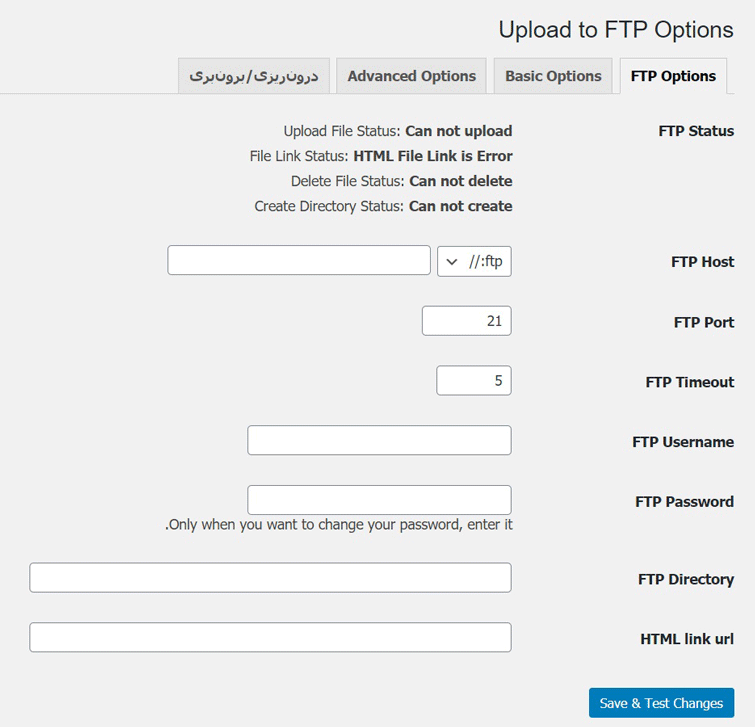
Bacic option
در تب Bacic option می توانید تنظیمات بیشتری را شخصی سازی کنید. در این قسمت می توانید تنظیماتی که روی فایل ها اجرا می شود را شخصی سازی کنید. بخش “Rename file” را تغییر ندهید و بگذارید “Enable” بماند. در این صورت امکان تغییر نام فایل در هاست دانلود برای شما وجود خواهد داشت. با این وضعیت اگر دو فایل هم نام در وردپرس داشته باشید می توانید یکی را تغییر دهید. در تصویر زیر شخصی سازی این تب مشخص شده است.
قسمت “Delete Auto build local file” را نیز روی “Disable” قرار دهید. disable کردن این گزینه موجب می شود که در صورت پر شدن فضای هاست اصلی شما، بتوانید فایل هایی که روی این هاست قرار دارند را پاک کنید. بعد از اعمال کردن این تغییرات، روی دکمه آبی رنگ ذخیره تغییرات کلیک کنید.
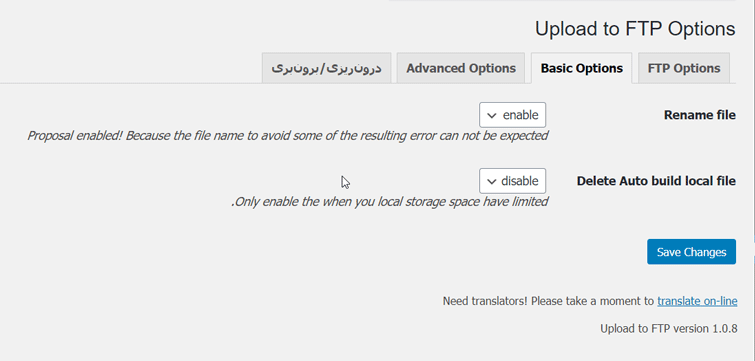
Advanced Options
یکی از مهم ترین مواردی که با استفاده از این افزونه قابل کنترل است، انتقال فایل های قبلی به هاست دانلود است. برای این کار بایستی ابتدا وارد تب Advanced Options بشوید. در این تب بایستی تمام فایل های قدیمی را روی هاست دانلود منتقل کنید. برای این منظور بایستی ابتدا وارد هاست cpanel خود شوید. سپس روی “File Manager” کلیک کنید. سپس به مسیر /wp-content/uploads/ رفته و تمام محتویات داخل آن را انتخاب کنید. یک نسخه زیپ از آنها تهیه و آن ها را دانلود کنید.
بعد از دانلود نسخه زیپ فایل ها، وارد هاست دانلود شوید. سپس فایل زیپ را در مسیر /public_html/wp-content/uploads/ آپلود کنید. بعد از آپلود کردن فایل زیپ، فایل را از حالت فشرده و اصطلاحا extract کنید. بعد از انجام این مراحل به وردپرس برگشته و در تب Advanced Options روی گزینه “Set Exists File In FTP” کلیک کنید. به این صورت تمام تصاویری که آپلود کرده اید، آدرس آن ها تغییر کرده است.
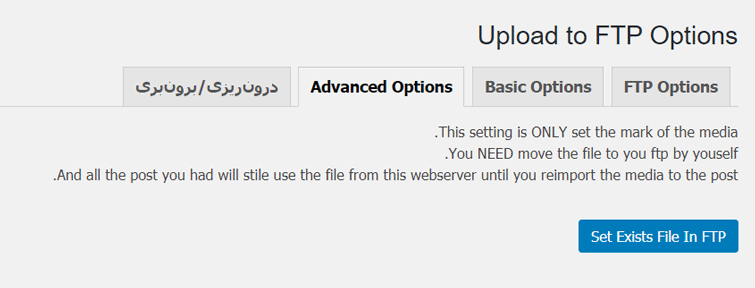
درون ریزی / برون ریزی
تا به اینجای کار با روش اتصال هاست دانلود به وردپرس آشنا شدید، مرحله آخر تب درون ریزی و برون ریزی است. که در این قسمت می توانید از تنظیمات افزونه پشتیبان گیری کنید. در اینجا می توانید از تنظیمات افزونه یک نسخه پشتیبان تهیه کنید. در صورت تغییر هاست با درون ریزی کردن بدون انجام تنظیمات دوباره افزونه را متصل کنید. برای این کار کافیست نوشته های قسمت برون بری را کپی و به قسمت درون ریزی افزونه انتقال دهید.
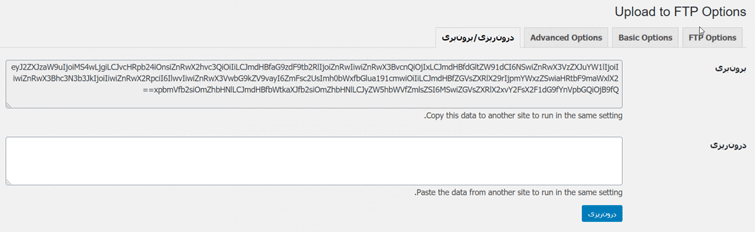
سخن آخر
همانطور که گفته شد افزونه ها و روش های مختلفی برای اتصال هاست دانلود به وردپرس وجود دارد. اما ما در این مطلب با آموزش اتصال هاست دانلود به وردپرس با استفاده از افزونه و پلاگین upload to ftp با شما همراه بودیم. این افزونه برای این کار کاملا مناسب است. اما به هر صورت اگر در هنگام کار با این افزونه با مشکل مواجه شدید، در بخش نظرات با ما مطرح کنید تا در اولین فرصت به بررسی موضوع بپردازیم.
لینک های مفید:
مریم امیر رضایی
۲۰۲۲-۰۱-۱۶ ۱۰:۱۰:۲۵
من هاست بک اپی تهیه کردم از سرورپارس راضی بودم. فقط وقتایی که سرور شلوغ بود گاهی خطا میداد و دوباره باید درخواست بک اپ میدادی. ولی هاست دانلودی تا الان نخریدم چون تصورم این بود برای سایتای فیلم و عکس مناسبه. درسته بنظرتون؟
علی
۲۰۲۴-۱۰-۱۹ ۰۶:۵۰:۱۹
با سلام ضمن نقد از عدم درج لینک دسترسی به افزونه! مقاله شما در تاریخ 2021/5/29 تهیه شد و در آن زمان افزونه چند سالی بود که آپدیت نمی شد و حال مدت 7 سال است که دیگر افزونه آپدیت نمی شود. با توجه به خطرات متعدد افزونه های تاریخ گذشته، بفرمایید علت معرفی این افزونه چیست؟ با تشکر
علی
۲۰۲۴-۱۰-۱۹ ۰۶:۵۳:۰۸
با سلام من خواستم دیدگاهی با متن زیر با سلام ضمن نقد از عدم درج لینک دسترسی به افزونه! مقاله شما در تاریخ 2021/5/29 تهیه شد و در آن زمان افزونه چند سالی بود که آپدیت نمی شد و حال مدت 7 سال است که دیگر افزونه آپدیت نمی شود. با توجه به خطرات متعدد افزونه های تاریخ گذشته، بفرمایید علت معرفی این افزونه چیست؟ با تشکر ارسال کنم که در هنگام ثبت با خطا مواجهه شد و تأییدیه نداد حال که می خواهم مجدد ارسال کنم خطای دیدگاه تکراری می گیرد! بنابراین ارسال مجدد برای حصول اطمینان از ارسال آن است.
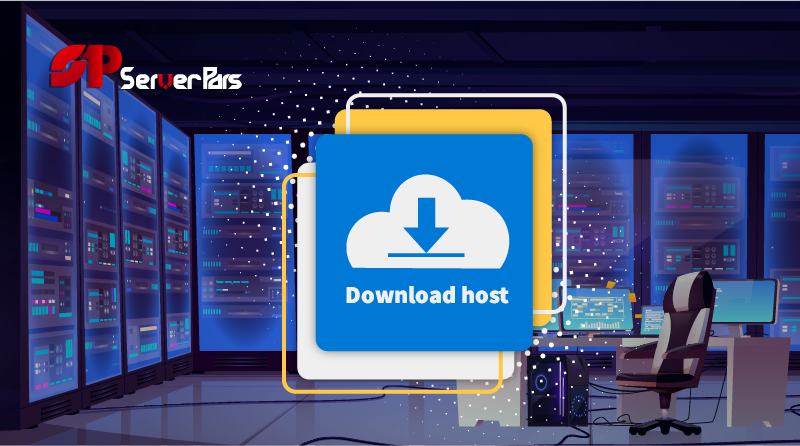
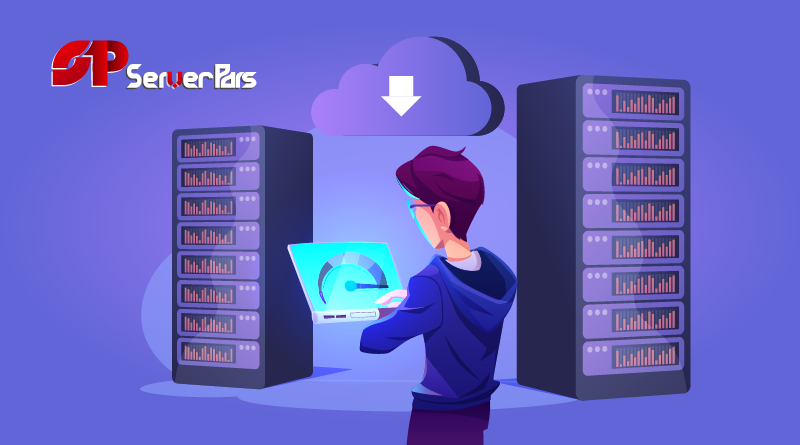
۱